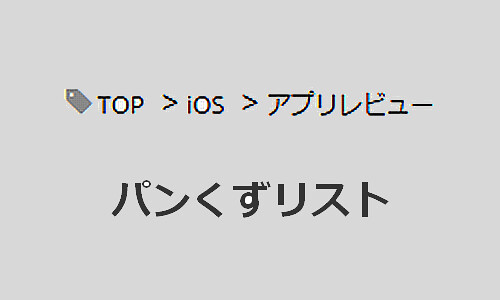
折角カテゴリを設定してるんだから, パンくずにしたいよね…ってことでやってみました.
やり方は大体知ってたけど
カテゴリの効率の良い編集方法が分からなかったので分かっていても面倒に感じて放置していました…
そらさんの記事を見てますますやりたくはなってたんですけど, その時点で200記事を遥かに超えていたので1記事ずつ編集するのは苦行だな…と.
SEO云々は二の次で, 設置するならそうしたいな…という感じでした.
でもよく考えれば管理画面とかでできたんですね.
参考サイト
設置方法はこちらのサイトさんがとても分かりやすくまとめられています.
更なる参考元はこちらです.
読めば分かる通り, 2つのコードをソースに貼り付け, カテゴリーを然るべき形, 例えば
TOP>CategoryA>CategoryB
という感じにしたい場合, その記事のカテゴリーに
- CategoryA
- CategoryA-CategoryB
の2つのカテゴリーを設置するだけです.
問題はカテゴリーの編集が面倒ということですね.
既にたくさん書いていればそれだけ手間がかかります.
カテゴリーの個別・一括追加
カテゴリーを一括編集できる状況の場合, ダッシュボードの各画面から一括で編集できます.
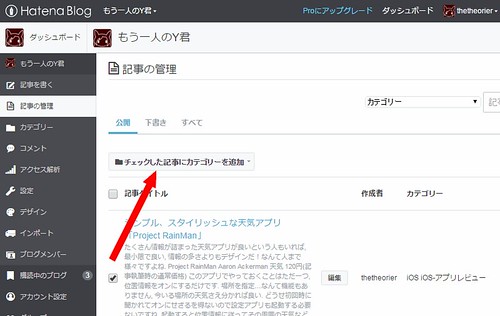
こちらからアクセスするか, ダッシュボードから「記事の管理」へアクセスします.
編集したい記事の左にあるチェックマークをクリックして「チェックした記事にカテゴリーを追加」をクリックします.
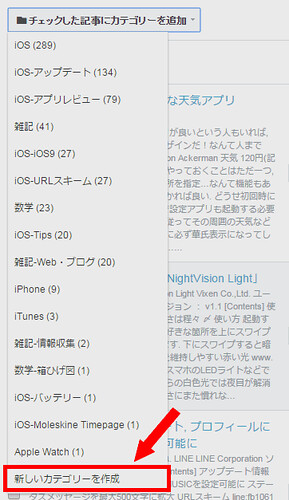
既に作成したカテゴリーがズラッと並ぶので設置したいものがあればそれをクリック, 新しく作りたいなら一番下の「新しいカテゴリーを作成」をクリックして新しく作ります.
同じカテゴリーを一気に追加したい場合はこの方法でOKです.
管理画面からの編集は記事の更新に影響しません.
カテゴリーの一括編集
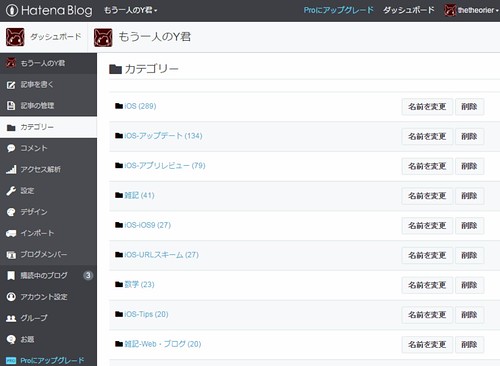
こちらからアクセスするか, あるいはダッシュボードの「カテゴリー」から, 既存のカテゴリーの名前を変更したり, 削除できます.
この編集も記事の更新に影響することはありません.
ここの操作は一括編集になるため, 個別の記事だけに反映させることはできません.
特に特定の記事のカテゴリだけ削除するには, 記事を編集して更新するしか無さそうです.
記事の管理画面で「チェックした記事のカテゴリーを削除」できると良いんですけどね.
どちらにしろ編集の手間はかかる
特に多彩にカテゴリーを分けてると結局手間がかかることに変わりはありませんね…
記事の管理画面がもうちょっと便利になれば嬉しいんですが.
ブログトップでの表記
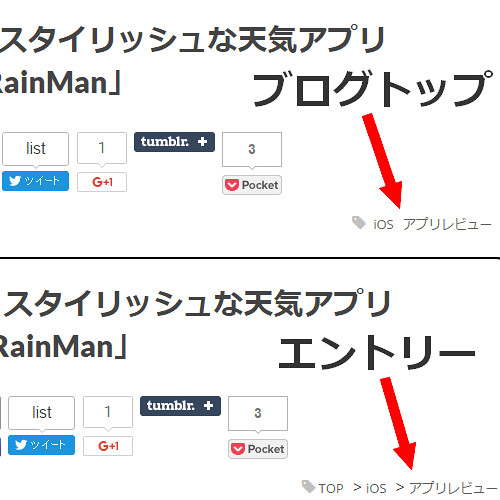
具体的に記事を開くとパンくず表記となり, ブログトップでは個々に表記されます(2つ目の「アプリレビュー」は, 実際には「iOS-アプリレビュー」という名のカテゴリーです).
まぁ「ブログトップ」なので当たり前と言えば当たり前でしょうね, ブログトップでヘタにパンくず表記するより, この方がむしろ親切でしょう.
使用したJavascriptの内容やブログテーマなどの事情もあると思うので一概には言えませんが, 少なくとも先程のサイトで参考にしたコードと, 僕が使用しているデザインテーマ「Written」ではこうなった…としか言いようがありませんね.
〆
編集の仕方が分かるとそこまで苦労しないかもしれません.
とはいっても記事数が多いと時間はかかります, 気になってる方はできるだけ早いうちに取りかかった方が良いですよ.

